Setelah liris flash versi ke 11, adobe flash telah mendukung pembuatan aplikasi untuk platform mobile seperti iOs dan Android. Dengan hadirnya teknologi AIR (Adobe Integrated Runtime), aplikasi flash dapat berjalan pada sistem desktop Windows, MacOs, Linux, game konsole dan mobile device.
Tutorial kali ini akan membahas bagaimana cara membuat aplikasi android dan mempublish aplikasi android langsung ke perangkat mobile untuk melakukan uji coba program.
1. Buat dokumen flash baru dengan memilih “AIR for Android” lalu simpan file dengan nama “Test.fla”.
2. Buat sebuah area teks dengan Text Tool (T) dan letakan ditengah stage.
3. Buka panel properties kemudian pada kolom instance name beri nama “txt”.
4. Buka panel action, kemudian ketikan script berikut:
1 | txt.text="hello world"; |
5. Lakukan tes movie dengan menekan Ctrl+Enter.
6. Jika berhasil, akan muncul teks dengan tulisan “hello world”.
7. Sekarang publish file swf dan mengkompile nya menjadi format *.apk dengan cara memilih menu
File > AIR for Android Setting
8. Pada panel general, akan tampil seperti gambar beirikut:
6. Jika berhasil, akan muncul teks dengan tulisan “hello world”.
7. Sekarang publish file swf dan mengkompile nya menjadi format *.apk dengan cara memilih menu
File > AIR for Android Setting
8. Pada panel general, akan tampil seperti gambar beirikut:
9. Klik tab Deployment, di sini anda harus memasukan sertifikat untuk membuat aplikasi android. untuk membuatnya, klik tombol create.
10. Masukan kolom-kolom yang kosong dan jangan sampai tidak di isi.
11. Pada kolom Save as, pilih lokasi tempat menyimpan file sertifikat. (disarankan satu folder dengan file Test.fla). jika sudah selesai, klik OK.
12. Masukan sertifikat yang telah anda buat dengan meng-klik tombol browse. pada kolom password, masukan password sertifikat anda.
13. Pada bagian android deployment type, pilih Device release jika anda ingin mempublish aplikasi langsung ke perangkat android anda. Pilih Emulator release jika ingin dijalankan pada emulator. Pada bagian After Publishing, Centang kedua pilihan yang ada.
14. Klik tab Icon, masukan ikon untuk aplikasi android anda. (ukuran gambar harus sama dengan ukuran ikon yang anda pilih di panel ini).
15. Klik tab Permission, ini dimaksudkan untuk memunculkan konfirmasi pada perangkat android apakah aplikasi akan di ijinkan melakukan akses yang dipilih.
16. Jika semua telah di setting, klik tombol publish untuk memasang aplikasi android ke ponsel anda atau menjalankannya pada emulator.
Untuk melakukan uji coba aplikasi pada emulator, anda harus menginstall beberapa software sepertiAndroid SDK yang bisa anda unduh di http://developer.android.com.



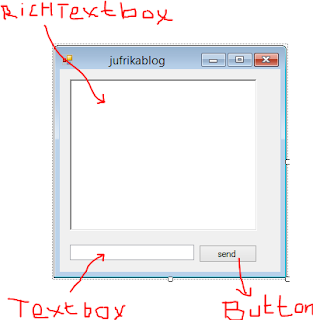



 4. Selanjutnya jalankan installer app inventornya (versi AppInventor_2.1) bisa download di Google. Pada installernya, klik kanan kemudian Run as Administrator. 5. Kemudian jalankan servernya, pada AppEngine pilih startAI klik kanan kemudian Run as Administrator. Sehingga akan keluar cmd (Command line), tunggu hingga keluar kata : “INFO: Dev App Server is now running”.
4. Selanjutnya jalankan installer app inventornya (versi AppInventor_2.1) bisa download di Google. Pada installernya, klik kanan kemudian Run as Administrator. 5. Kemudian jalankan servernya, pada AppEngine pilih startAI klik kanan kemudian Run as Administrator. Sehingga akan keluar cmd (Command line), tunggu hingga keluar kata : “INFO: Dev App Server is now running”.






